
Innehållsförteckning:
- Författare John Day [email protected].
- Public 2024-01-30 12:41.
- Senast ändrad 2025-01-23 15:10.


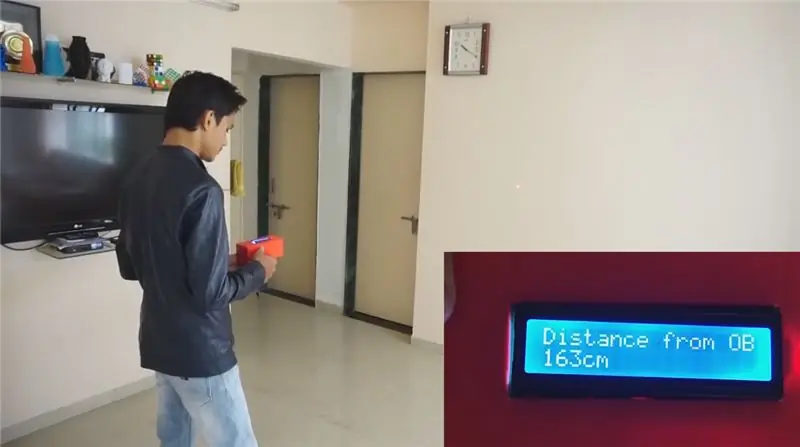
I den här artikeln kommer jag att visa dig hur du kan göra en avståndssökare med arduino.
Tillbehör
Ekolodsmodul Arduino UNO LCD DisplayLaser -modul
Köp dessa produkter från banggoods
Steg 1: Anslut LCD -skärmen till Arduino

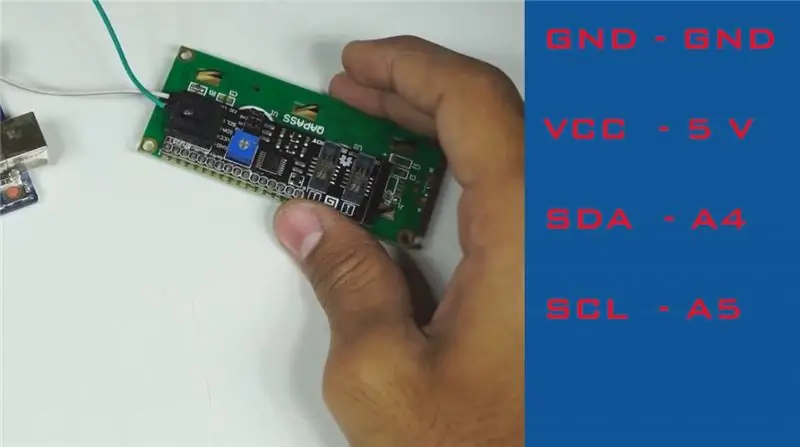
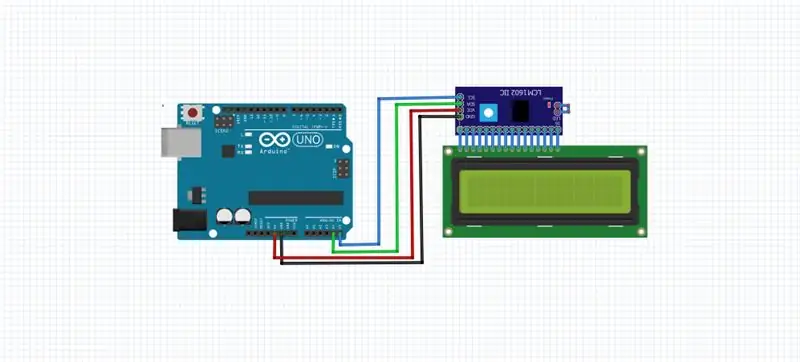

Nu måste du ansluta LCD -modulen till arduino och göra den redo för programmering och gå vidare till nästa steg.
Steg 2: Programmering

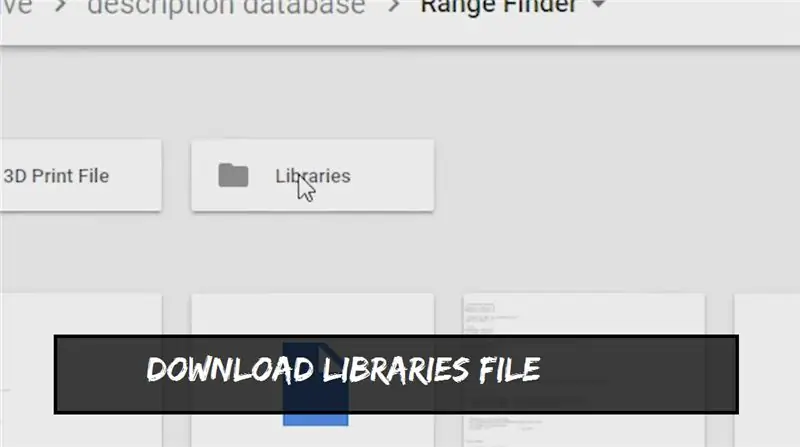
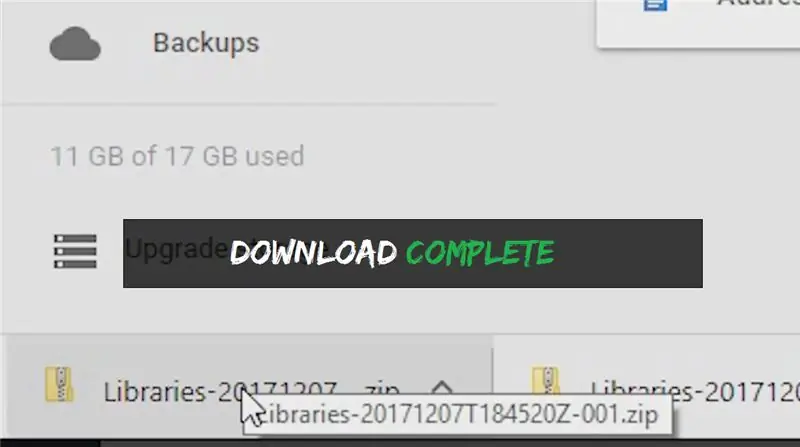
Anslut nu din arduino och det är dags att programmera den.
Först måste du ladda ner de medföljande biblioteksfilerna och klistra in dem i mappen arduino bibliotek efter det måste du ladda upp adressskannerkoden till arduino och du får din i2c -adress och sedan ladda upp den slutliga koden till arduino och glöm inte för att ändra adresskoden enligt ovan.
Gå vidare till steg 3.
Steg 3: Anslut kretsen
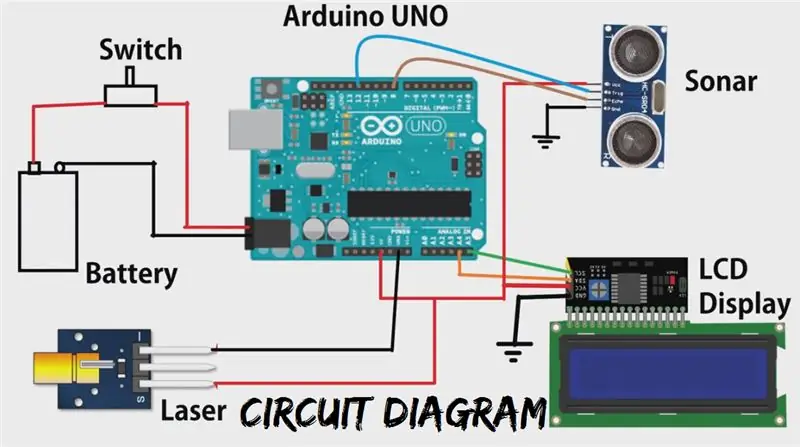



Nu måste du koppla hela kretsen enligt diagrammet och gå vidare till steg 4.
Steg 4: Skapa en låda
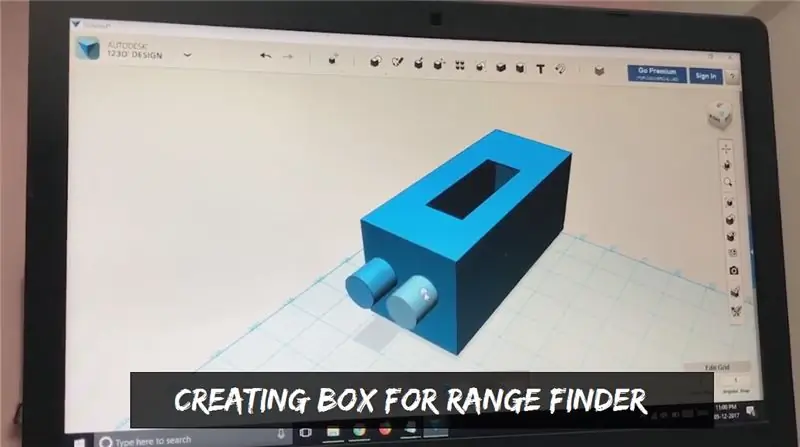



Jag gjorde en låda med en 3d -skrivare som visas på bilderna, du kan också använda vilken plastlåda som helst.
Steg 5: Placera komponenter




Jag placerar all komponent på platsen som visas på bilderna.
Steg 6: Klar att använda



Nu är vårt projekt klart och det är klart att användas nu. Slå på din avståndssökare och hitta valfritt avstånd eller avstånd.
Det finns ett mindre ± 1 cm fel i programmet som kan ignoreras. Hoppas du gillar att göra detta projekt.
Se en videohandledning här: Uppladdning på 24 timmar …….
Rekommenderad:
Arduino UNO med OLED Ultrasonic Range Finder och Visuino: 7 steg

Arduino UNO Med OLED Ultrasonic Range Finder och Visuino: I denna handledning kommer vi att använda Arduino UNO, OLED LCD, Ultrasonic range finder -modul och Visuino för att visa ultraljudsintervall på LCD och ställa in gränsavståndet med en röd LED. Se en demonstrationsvideo
Sonar Range Finder: 4 steg

Sonar Range Finder: I den här instruktionsboken skapades en testplan för att se om en ekolodsmätare kan avgöra om den bärbara datorn är öppen eller inte. Nedan finns instruktioner om hur du skapar ekolodsmätaren, hur du programmerar Arduino och kalibrerar den
Arduino Range Finder: 6 steg

Arduino Range Finder: Denna avståndssökare skapades för att övervaka om en dörr är öppen eller inte. Genom att mäta avståndet till en dörr kan vi identifiera om en dörr är öppen eller stängd
Ultrasonic Range Finder -handledning med Arduino och LCD: 5 steg

Ultrasonic Range Finder -handledning med Arduino & LCD: Många har skapat instruktioner om hur du använder Arduino Uno med en ultraljudssensor och ibland även med en LCD -skärm. Jag har dock alltid funnit att dessa andra instruktioner ofta hoppar över steg som inte är självklara att börja
Ultrasonic Sensor Range Finder: 5 steg

Ultrasonic Sensor Range Finder: Introduktion: Ultrasonic Range Finder Using Arduino. Ultrasonic Range Finder är en enkel metod för att beräkna avstånd från ett hinder från ett avstånd utan fysisk kontakt. Den använder en ultraljudsavståndssensor som använder ljudpulser till
